Peugeot 508 2016 Manuel du propriétaire (in French)
Manufacturer: PEUGEOT, Model Year: 2016, Model line: 508, Model: Peugeot 508 2016Pages: 364, PDF Size: 10.17 MB
Page 321 of 364
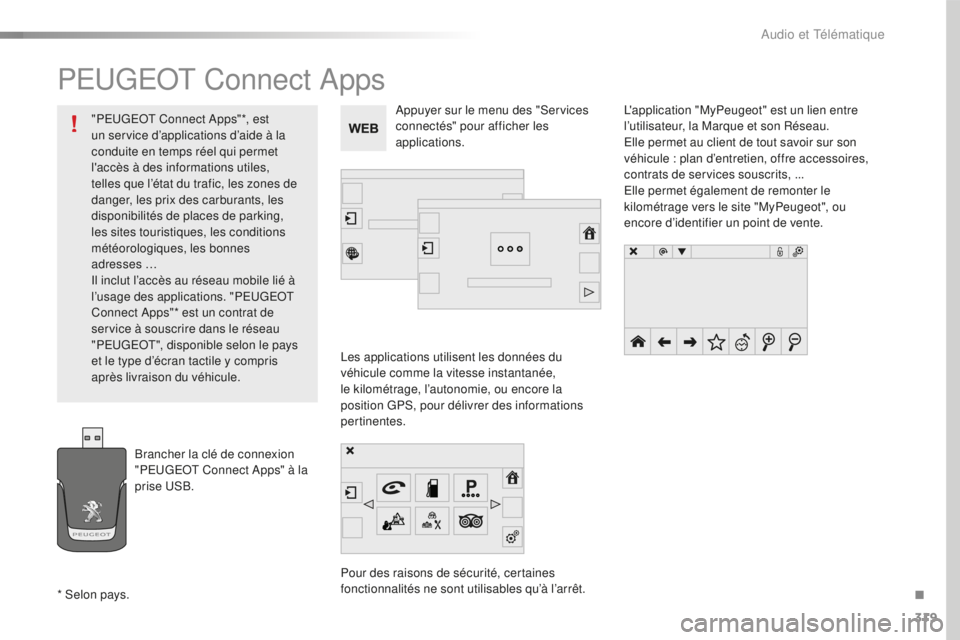
319
PEUGEOT Connect Apps
Les applications utilisent les données du
véhicule comme la vitesse instantanée,
le kilométrage, l’autonomie, ou encore la
position GPS, pour délivrer des informations
pertinentes.
Pour des raisons de sécurité, certaines
fonctionnalités ne sont utilisables qu’à l’arrêt.L'application "MyPeugeot" est un lien entre
l’utilisateur, la Marque et son Réseau.
Elle permet au client de tout savoir sur son
véhicule : plan d’entretien, offre accessoires,
contrats de services souscrits, ...
Elle permet également de remonter le
kilométrage vers le site "MyPeugeot", ou
encore d’identifier un point de vente.
Appuyer sur le menu des "Services
connectés" pour afficher les
applications.
Brancher la clé de connexion
"PEUGEOT Connect Apps" à la
prise USB.
* Selon pays. "PEUGEOT Connect Apps"*, est
un service d’applications d’aide à la
conduite en temps réel qui permet
l'accès à des informations utiles,
telles que l’état du trafic, les zones de
danger, les prix des carburants, les
disponibilités de places de parking,
les sites touristiques, les conditions
météorologiques, les bonnes
adresses
…
Il inclut l’accès au réseau mobile lié à
l’usage des applications. "PEUGEOT
Connect Apps"* est un contrat de
service à souscrire dans le réseau
"PEUGEOT", disponible selon le pays
et le type d’écran tactile y compris
après livraison du véhicule.
.
Audio et Télématique
Page 322 of 364
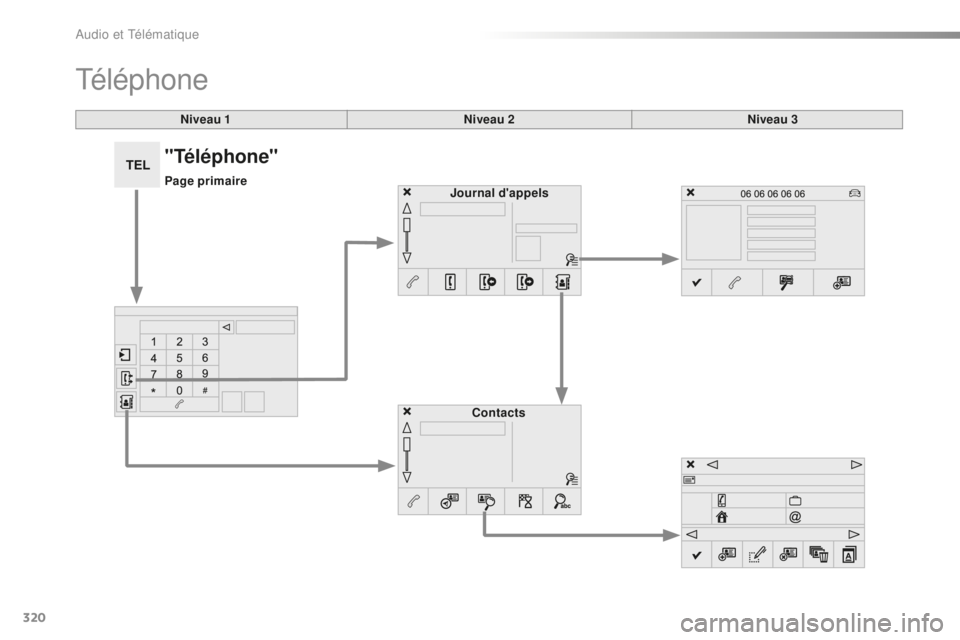
320
Niveau 1
Téléphone
Niveau 2Niveau 3
Contacts
Journal d'appels
"Téléphone"
Page primaire
Audio et Télématique
Page 323 of 364
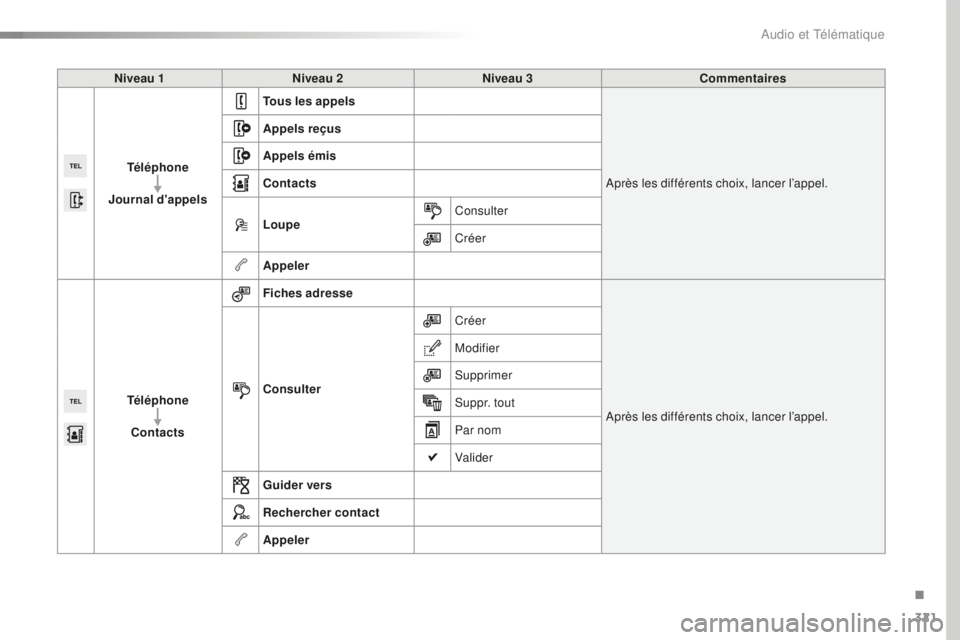
321
Niveau 1Niveau 2 Niveau 3 Commentaires
Téléphone
Journal d'appels Tous les appels
Après les différents choix, lancer l’appel.
Appels reçus
Appels émis
Contacts
Loupe
Consulter
Créer
Appeler
Téléphone Contacts Fiches adresse
Après les différents choix, lancer l’appel.
Consulter Créer
Modifier
Supprimer
Suppr. tout
Par nom
Valider
Guider vers
Rechercher contact
Appeler
.
Audio et Télématique
Page 324 of 364
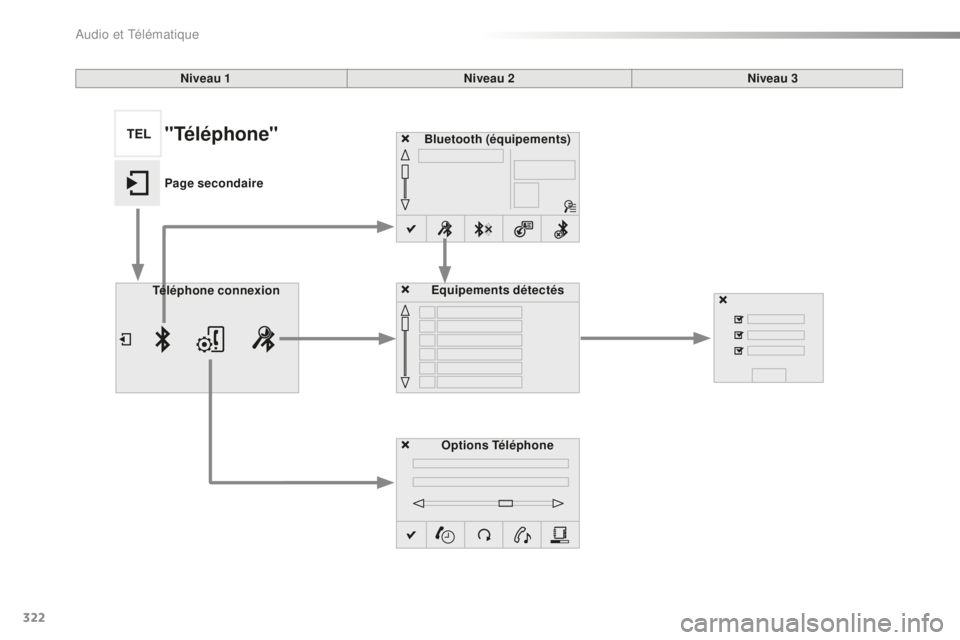
322
Bluetooth (équipements)Options Téléphone
Equipements détectés
Téléphone connexion Niveau 1
Niveau 2Niveau 3"Téléphone"
Page secondaire
Audio et Télématique
Page 325 of 364
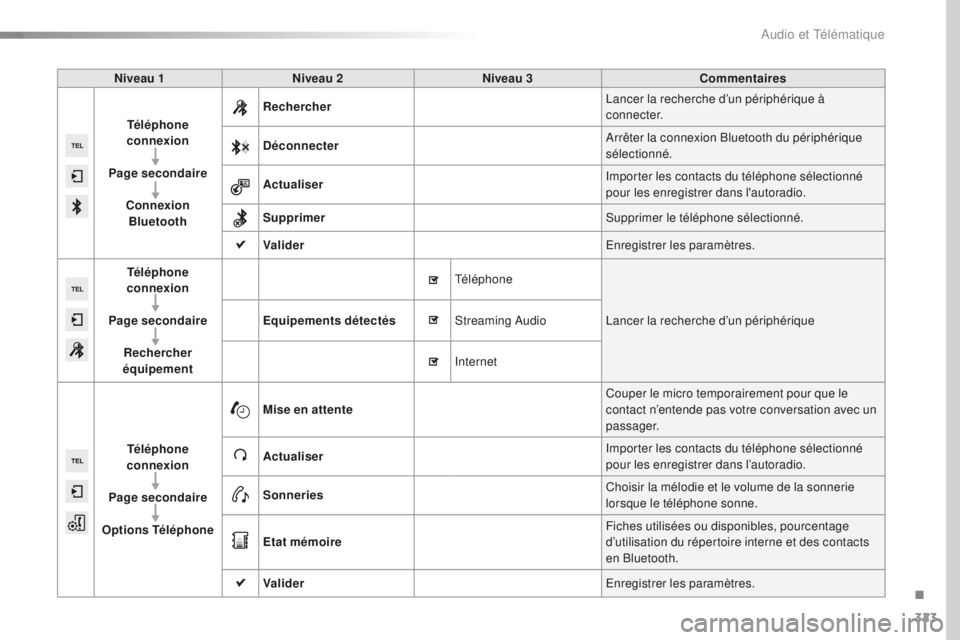
323
Niveau 1Niveau 2 Niveau 3 Commentaires
Téléphone
connexion
Page secondaire Connexion Bluetooth Rechercher
Lancer la recherche d’un périphérique à
connecter.
Déconnecter Arrêter la connexion Bluetooth du périphérique
sélectionné.
Actualiser Importer les contacts du téléphone sélectionné
pour les enregistrer dans l'autoradio.
Supprimer Supprimer le téléphone sélectionné.
Valider Enregistrer les paramètres.
Téléphone
connexion
Page secondaire Rechercher
équipement Equipements détectés
Téléphone
Lancer la recherche d’un périphérique
Streaming Audio
Internet
Téléphone
connexion
Page secondaire
Options Téléphone Mise en attente
Couper le micro temporairement pour que le
contact n’entende pas votre conversation avec un
passager.
Actualiser Importer les contacts du téléphone sélectionné
pour les enregistrer dans l’autoradio.
Sonneries Choisir la mélodie et le volume de la sonnerie
lorsque le téléphone sonne.
Etat mémoire Fiches utilisées ou disponibles, pourcentage
d’utilisation du répertoire interne et des contacts
en Bluetooth.
Valider Enregistrer les paramètres.
.
Audio et Télématique
Page 326 of 364
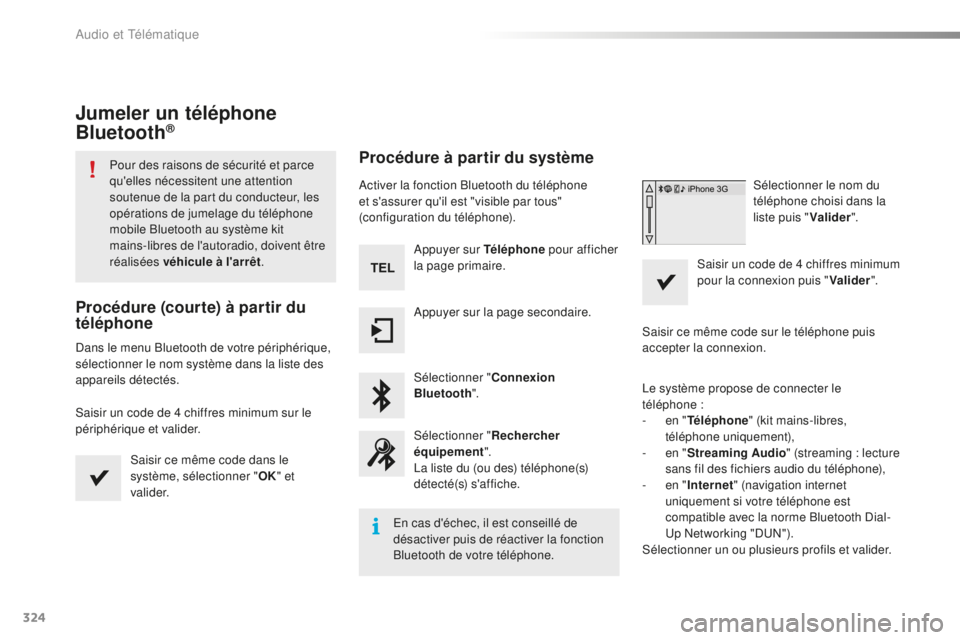
324
Jumeler un téléphone
Bluetooth®
Pour des raisons de sécurité et parce
qu'elles nécessitent une attention
soutenue de la part du conducteur, les
opérations de jumelage du téléphone
mobile Bluetooth au système kit
mains-libres de l'autoradio, doivent être
réalisées véhicule à l'arrêt.
Procédure (courte) à partir du
téléphone
Dans le menu Bluetooth de votre périphérique,
sélectionner le nom système dans la liste des
appareils détectés.
Saisir un code de 4 chiffres minimum sur le
périphérique et valider.
Saisir ce même code dans le
système, sélectionner " OK" et
va l i d e r.
Procédure à partir du système
Activer la fonction Bluetooth du téléphone
et s'assurer qu'il est "visible par tous"
(configuration du téléphone).
Appuyer sur Téléphone pour afficher
la page primaire.
Appuyer sur la page secondaire.
Sélectionner " Connexion
Bluetooth ".
Sélectionner " Rechercher
équipement ".
La liste du (ou des) téléphone(s)
détecté(s) s'affiche.
En cas d'échec, il est conseillé de
désactiver puis de réactiver la fonction
Bluetooth de votre téléphone. Sélectionner le nom du
téléphone choisi dans la
liste puis "
Valider".
Saisir un code de 4 chiffres minimum
pour la connexion puis " Valider".
Saisir ce même code sur le téléphone puis
accepter la connexion.
Le système propose de connecter le
téléphone
:
-
e
n "Téléphone " (kit mains-libres,
téléphone uniquement),
-
e
n "Streaming Audio " (streaming : lecture
sans fil des fichiers audio du téléphone),
-
e
n "Internet " (navigation internet
uniquement si votre téléphone est
compatible avec la norme Bluetooth Dial-
Up Networking "DUN").
Sélectionner un ou plusieurs profils et valider.
Audio et Télématique
Page 327 of 364
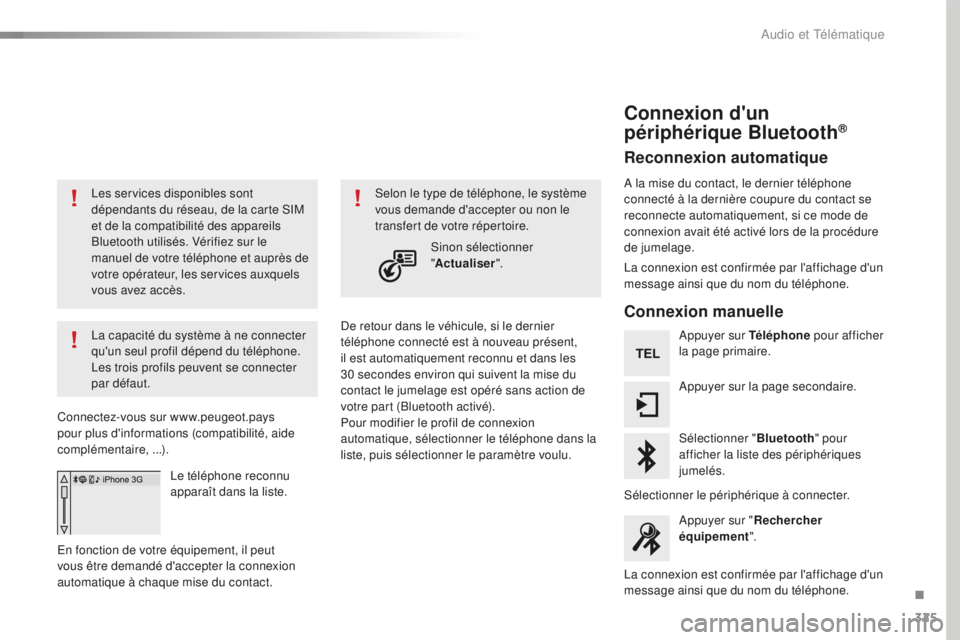
325
Les services disponibles sont
dépendants du réseau, de la carte SIM
et de la compatibilité des appareils
Bluetooth utilisés. Vérifiez sur le
manuel de votre téléphone et auprès de
votre opérateur, les services auxquels
vous avez accès.
La capacité du système à ne connecter
qu'un seul profil dépend du téléphone.
Les trois profils peuvent se connecter
par défaut.
Connectez-vous sur www.peugeot.pays
pour plus d'informations (compatibilité, aide
complémentaire, ...). Le téléphone reconnu
apparaît dans la liste.
En fonction de votre équipement, il peut
vous être demandé d'accepter la connexion
automatique à chaque mise du contact. De retour dans le véhicule, si le dernier
téléphone connecté est à nouveau présent,
il est automatiquement reconnu et dans les
30 secondes environ qui suivent la mise du
contact le jumelage est opéré sans action de
votre part (Bluetooth activé).
Pour modifier le profil de connexion
automatique, sélectionner le téléphone dans la
liste, puis sélectionner le paramètre voulu.Selon le type de téléphone, le système
vous demande d'accepter ou non le
transfert de votre répertoire.
Sinon sélectionner
"Actualiser ".
Connexion d'un
périphérique Bluetooth®
Reconnexion automatique
A la mise du contact, le dernier téléphone
connecté à la dernière coupure du contact se
reconnecte automatiquement, si ce mode de
connexion avait été activé lors de la procédure
de jumelage.
La connexion est confirmée par l'affichage d'un
message ainsi que du nom du téléphone.
Connexion manuelle
Appuyer sur Téléphone pour afficher
la page primaire.
Appuyer sur la page secondaire.
Sélectionner " Bluetooth" pour
afficher la liste des périphériques
jumelés.
Sélectionner le périphérique à connecter.
Appuyer sur " Rechercher
équipement ".
La connexion est confirmée par l'affichage d'un
message ainsi que du nom du téléphone.
.
Audio et Télématique
Page 328 of 364

326
Gestion des téléphones
jumelés
Cette fonction permet de connecter ou
de déconnecter un périphérique ainsi
que de supprimer un jumelage.L'utilisation du téléphone est fortement
déconseillée en conduisant.
Garez le véhicule.
Passer l'appel à l'aide des commandes
au volant.
Appuyer sur Téléphone
pour afficher
la page primaire.
Appuyer sur la page secondaire.
Sélectionner " Bluetooth" pour
afficher la liste des périphériques
jumelés.
Sélectionner le périphérique dans la liste.
Sélectionner " Rechercher
équipement "
Ou "Connecter / Déconnecter " pour
lancer ou arrêter la connexion
Bluetooth du périphérique
sélectionné.
Ou "Supprimer " pour supprimer le
jumelage.
Recevoir un appel
Un appel entrant est annoncé par une sonnerie
et un affichage superposé sur l'écran.
Faire un appui court sur la touche
TEL des commandes au volant pour
décrocher.
Faire un appui long
sur la touche TEL des commandes
au volant pour refuser l'appel.
Ou Sélectionner " Raccrocher".
Passer un appel
Appeler un nouveau numéro
Appuyer sur Téléphone pour afficher
la page primaire.
Former le numéro à l'aide du clavier
numérique.
Appuyer sur " Appeler" pour lancer
l'appel.
Appeler un contact
Appuyer sur Téléphone pour afficher
la page primaire.
Ou faire un appui long
sur la touche TEL des commandes
au volant.
Audio et Télématique
Page 329 of 364
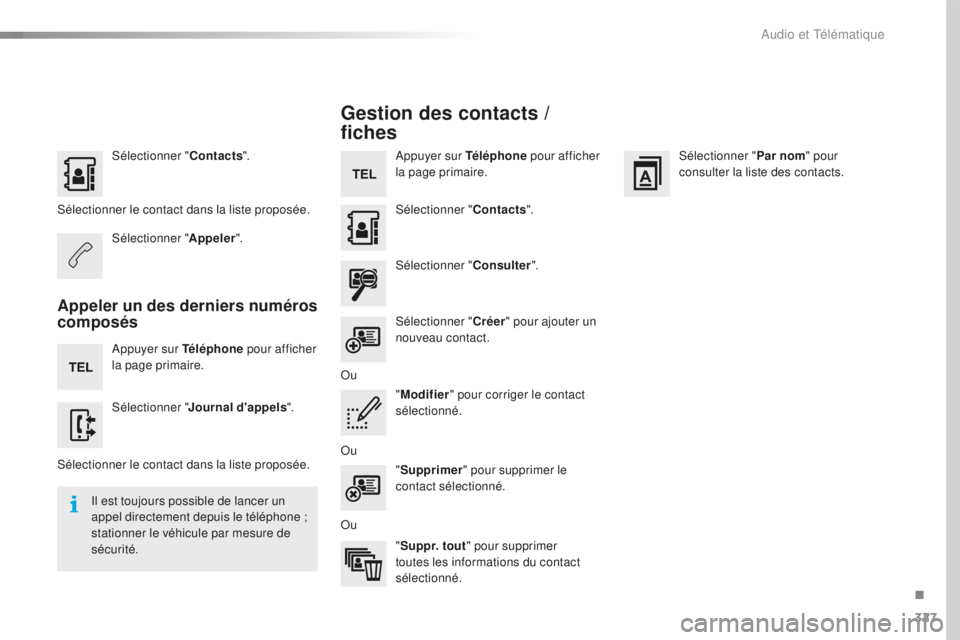
327
Sélectionner "Contacts".
Sélectionner le contact dans la liste proposée. Sélectionner " Appeler".
Appeler un des derniers numéros
composés
Appuyer sur Téléphone pour afficher
la page primaire.
Sélectionner " Journal d'appels ".
Sélectionner le contact dans la liste proposée. Il est toujours possible de lancer un
appel directement depuis le téléphone
;
stationner le véhicule par mesure de
sécurité.
Gestion des contacts /
fiches
Appuyer sur Téléphone pour afficher
la page primaire.
Sélectionner " Contacts".
Sélectionner " Consulter".
Sélectionner " Créer" pour ajouter un
nouveau contact.
Ou "Modifier " pour corriger le contact
sélectionné.
Ou "Supprimer " pour supprimer le
contact sélectionné.
Ou "Suppr. tout " pour supprimer
toutes les informations du contact
sélectionné. Sélectionner "
Par nom" pour
consulter la liste des contacts.
.
Audio et Télématique
Page 330 of 364
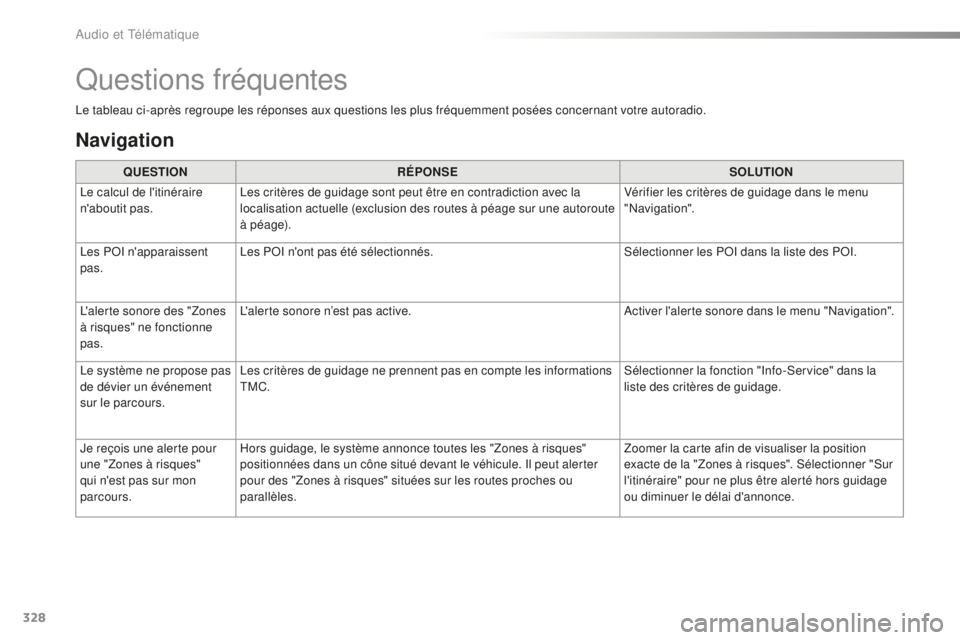
328
Le tableau ci-après regroupe les réponses aux questions les plus fréquemment posées concernant votre autoradio.
Questions fréquentes
Navigation
QUESTIONRÉPONSE SOLUTION
Le calcul de l'itinéraire
n'aboutit pas. Les critères de guidage sont peut être en contradiction avec la
localisation actuelle (exclusion des routes à péage sur une autoroute
à péage). Vérifier les critères de guidage dans le menu
"Navigation".
Les POI n'apparaissent
pas. Les POI n'ont pas été sélectionnés.
Sélectionner les POI dans la liste des POI.
L'alerte sonore des "Zones
à risques" ne fonctionne
pas. L'alerte sonore n’est pas active.
Activer l'alerte sonore dans le menu "Navigation".
Le système ne propose pas
de dévier un événement
sur le parcours. Les critères de guidage ne prennent pas en compte les informations
TMC.
Sélectionner la fonction "Info-Service" dans la
liste des critères de guidage.
Je reçois une alerte pour
une "Zones à risques"
qui n'est pas sur mon
parcours. Hors guidage, le système annonce toutes les "Zones à risques"
positionnées dans un cône situé devant le véhicule. Il peut alerter
pour des "Zones à risques" situées sur les routes proches ou
parallèles. Zoomer la carte afin de visualiser la position
exacte de la "Zones à risques". Sélectionner "Sur
l'itinéraire" pour ne plus être alerté hors guidage
ou diminuer le délai d'annonce.
Audio et Télématique